[置顶] Android View 仿iOS SwitchButton [Material Design]
尊重原创转载请注明:http://blog.csdn.net/bfbx5173/article/details/45191147
自学android差不多有一年了,从最初的小白菜鸟,摸爬滚打,看大神们的博客,android官网的api,某网站的视频教学,github开源项目。奋斗这么久隐隐感觉自己可以脱离新手的身份了,交出这篇文章权当作andriod小学水准的毕业典礼。
iOS SwitchButton。 说实话功能也不过就个开关功能而已。但是为什么让人感觉不错,因为效果看起来赏心悦目呀:
~~~~~~~~~~~~~~~~~
好了,为了实现它,首先要分析它。
这个按钮被我玩来玩去最后静止的时候都会停留在下面的样子:
那么怎么把这个实现出来呢?观察一番会发现上图是极其规律的,只是一些基础几何图形的组合。所以具备纯代码实现可能性,同时如果用图片实现这个效果需要对应的png文件辅助,相信大家一定觉得麻烦。
那么就把它画出来!如何画出来的分析路线:
1. 位置固定不变的背景,像田径场一样的形状。
2. 圆圆的按钮,压在“田径场”上面。 【之后背景全称作"田径场",比较形象,不服solo 囧】
3. 淡淡的按钮阴影,夹在他们之间。
ps:哎,我还是分析的那么透彻,赞一个。
开始动手!新建
public class SwitchView extends View {
public SwitchView(Context context) {
this(context, null);
}
public SwitchView(Context context, AttributeSet attrs) {
super(context, attrs);
setLayerType(LAYER_TYPE_SOFTWARE, null);
}
}
之后为自己确定大小~ 截图量了一下 算上阴影宽高比例是 149:92 。即 height = width * 0.65 左右
@Override protected void onMeasure(int widthMeasureSpec, int heightMeasureSpec) {
int widthSize = MeasureSpec.getSize(widthMeasureSpec);
int heightSize = (int) (widthSize * 0.65f);
setMeasuredDimension(widthSize, heightSize);
}绘制~
@Override protected void onDraw(Canvas canvas) {
super.onDraw(canvas);
canvas.drawColor(0xffcccccc);
}好哒,通向胜利的第一步已经完成了。
ps: 如果我说,剩下的大家自己思考,你们不会打我吧。
第二步,画田径场!
private final Paint paint = new Paint();
private final Path sPath = new Path();
private int mWidth, mHeight;
private float sWidth, sHeight;
private float sLeft, sTop, sRight, sBottom;
private float sCenterX, sCenterY;
@Override protected void onSizeChanged(int w, int h, int oldw, int oldh) {
super.onSizeChanged(w, h, oldw, oldh);
mWidth = w; // 视图自身宽度
mHeight = h; // 视图自身高度
sLeft = sTop = 0; // 田径场 左和上的坐标
sRight = mWidth; // 田径场 右占自身的全部
sBottom = mHeight * 0.8f; // 田径场底部 占全身的百分之八十, 下面预留百分之二十的空间画按钮阴影。
sWidth = sRight - sLeft; // 田径场的宽度
sHeight = sBottom - sTop; // 田径场的高度
sCenterX = (sRight + sLeft) / 2; // 田径场的X轴中心坐标
sCenterY = (sBottom + sTop) / 2; // 田径场的Y轴中心坐标
RectF sRectF = new RectF(sLeft, sTop, sBottom, sBottom);
sPath.arcTo(sRectF, 90, 180);
sRectF.left = sRight - sBottom;
sRectF.right = sRight;
sPath.arcTo(sRectF, 270, 180);
sPath.close(); // path准备田径场的路径
}
@Override protected void onDraw(Canvas canvas) {
super.onDraw(canvas);
paint.setAntiAlias(true);
paint.setStyle(Style.FILL);
paint.setColor(0xffcccccc);
canvas.drawPath(sPath, paint); // 画出田径场
paint.reset();
}
由于田径场不是基础规则的几何图形,只好交给万能的path对象啦。 path 左右加两段圆弧中间一连接,感谢api朋友 [arcTo]
值得注意的是预留出按钮阴影的位置。
既然都做到这个程度了,那就把背景的效果做完嘛。有什么效果呢。
额,这么搓逼,不过确实是这个效果,也许整体完成后就是另一番风景吧。orz
这个效果用大腿想象就知道是点击触发的,既然如此:
@Override public boolean onTouchEvent(MotionEvent event) {
switch (event.getAction()) {
case MotionEvent.ACTION_DOWN:
return true;
case MotionEvent.ACTION_CANCEL:
case MotionEvent.ACTION_UP:
sAnim = 1; // 动画标示
isOn = !isOn; // 状态标示 , 开关
invalidate();
break;
}
return super.onTouchEvent(event);
}这个容易,invalidate嘛。抬起手指重绘嘛,那关键问题就抛给了onDraw同志。
@Override protected void onDraw(Canvas canvas) {
super.onDraw(canvas);
paint.setAntiAlias(true);
paint.setStyle(Style.FILL);
paint.setColor(0xffcccccc);
canvas.drawPath(sPath, paint); // 画出田径场
sAnim = sAnim - 0.1f > 0 ? sAnim - 0.1f : 0; // 动画标示 ,重绘10次
// draw logic - 动态改变绘制参数,达到动画效果
paint.reset();
if (sAnim > 0) invalidate(); // 继续重绘
}so,配菜都准备好了,上主菜~
分析:不用分析了,一张图大家都懂的~
看不出这是两个田径场的说明你只是地球人而已。对 就是一个白色的田径场压在了灰色的上面而已,然后大小随某个东西【anim标示】的变化而变化。
@Override protected void onDraw(Canvas canvas) {
super.onDraw(canvas);
// ...
sAnim = sAnim - 0.1f > 0 ? sAnim - 0.1f : 0; // 动画标示 ,重绘10次
final float scale = 0.98f * (isOn ? sAnim : 1 - sAnim); //缩放大小参数随sAnim变化而变化
canvas.save();
canvas.scale(scale, scale, sCenterX, sCenterY);
paint.setColor(0xffffffff);
canvas.drawPath(sPath, paint);
canvas.restore();
paint.reset();
if (sAnim > 0) invalidate(); // 继续重绘
// ...
}没错,还是用的sPath只不过换了个颜色而已。 我们玩的是canvas, canvas的api
scale 可以缩放画布。之前申明并且计算好的sCenterX,和sCenterY的作用就是确定画布缩放中心啦。 而0.98的作用便为我们免费的留下了一条边缘。如果设置1的话,白色的田径场将完全覆盖灰色田径场,界面上就是一片白了。
为了完美适配各种分辨率,这个0.98应该被一个变量替换。
对比完成的效果图会使用感觉有点别扭,别扭的原因就是缩放的中心位置。
应该在4个箭头的起点处。就是那里:田径场的宽度 减去 按钮的一个半径,在减去按钮距离右边的间隔什么的。
那么我就要把按钮的一些参数给算好咯~
private float bRadius, bStrokWidth;
private float bWidth;
private float bLeft, bTop, bRight, bBottom;
private float sScaleCenterX;
private float sScale;
@Override protected void onSizeChanged(int w, int h, int oldw, int oldh) {
super.onSizeChanged(w, h, oldw, oldh);
// ...
bLeft = bTop = 0;
bRight = bBottom = sBottom; // 和田径场同高,同宽的节奏, 没错包裹圆形的肯定是个正方形是小孩子都知道的。
bWidth = bRight - bLeft;
final float halfHeightOfS = (sBottom - sTop) / 2;
bRadius = halfHeightOfS * 0.9f; // 按钮的半径
bStrokWidth = 2 * (halfHeightOfS - bRadius); // 按钮的边框
sScale = 1 - bStrokWidth / sHeight; //替换之前的0.98<
sScaleCenterX = sWidth - halfHeightOfS;
// ...
}
@Override protected void onDraw(Canvas canvas) {
// ...
canvas.scale(scale, scale, sScaleCenterX, sCenterY);
}
大家估计看出我的命名规则啦: s开头的表示田径场,b开头的表示按钮。
那么效果理所当然的变成下图所示。
继续补上按钮。
canvas.save(); paint.setStyle(Style.FILL); paint.setColor(0xffffffff); canvas.drawCircle(bWidth / 2, bWidth / 2, bRadius, paint); // 按钮白底 paint.setStyle(Style.STROKE); paint.setColor(0xffdddddd); paint.setStrokeWidth(bStrokWidth); canvas.drawCircle(bWidth / 2, bWidth / 2, bRadius, paint); // 按钮灰边 canvas.restore();上面通过canvas.drawCircle的方法画了俩圆,看起来就是我们滴按钮咯。
之后动起来~这里依旧玩canvas。
相对于scale缩放方法, 他还有translate平移和retate旋转方法,是不是很牛逼~ 。这里需要的是平移方法
bTranslateX = sWidth - bWidth; final float translate = bTranslateX * (isOn ? 1 - sAnim : sAnim); // 平移距离参数随sAnim变化而变化 canvas.translate(translate, 0);很清晰的可以看出,按钮平移的距离 是 田径场的宽度 减去按钮所占区域的宽度 , 所以即时再复杂的逻辑一点点抽丝剥茧 那么- 真相只有一个。
默默注视上面这张图,总觉得心中缺点什么? - 那就是 真实
让我们继续为其添加名为真实的动作 (Material Design)
![[置顶] Android View 仿iOS SwitchButton [Material Design]_第11张图片](http://img.e-com-net.com/image/info5/b9c5a7164b9d4a41a4832404699b131c.gif)
线性动作会感到机械,在结束和开始的时候生硬的速度变化意味着物体突然开始运动或停止,这是不贴合现实的。
迅速的加速和平滑的减速会感到自然和愉快。创造了一个确信的过渡。
so 对应于代码,我们加入Interpolator来修饰SwitchView的开关动画
private final AccelerateInterpolator aInterpolator = new AccelerateInterpolator(2);
@Override protected void onDraw(Canvas canvas) {
super.onDraw(canvas);
...
sAnim = sAnim - 0.1f > 0 ? sAnim - 0.1f : 0;
bAnim = bAnim - 0.1f > 0 ? bAnim - 0.1f : 0;
final float asAnim = aInterpolator.getInterpolation(sAnim);
Log.e("SwitchView", "sAnim:" +sAnim + " ,dsAnim:" + dsAnim);
final float abAnim = aInterpolator.getInterpolation(bAnim);
那么将之后绘制逻辑中使用了sAnim,bAnim 的地方改为我们的 asAnim, abAnim 就可以啦。
看看我们的日志输出
对于这张图我就看看,我不说话。。
好了搓搓手期待终极效果吧!
好了 接下来进入我们的正题内容:
对于按钮的开关不见得是我们想开就开,想关就关的。举生活中常见的例子:小明家跳闸了,然后小明去把闸往上推,然后发现推不上去自动弹回来,再推,再弹 *n。
之后小明终于受不了打电话给闪电侠,通知它过来修。 电话拨出去的时候,并不是马上被接听,同时也有可能没人接。。。编不下去了。
特么生活的现实就是比理想残酷,小明我不是故意黑你的。
为了能够让大家明确的感受到按钮与之前的不同,所以换了一个明显的颜色~
那么转换为程序语言这个按钮开关应该是4种状态:
已经关闭。 已经打开。准备关闭。准备打开。
所以我们为switchView 添加4种状态, 之前的 变量isOn可以退休了。
private final int STATE_SWITCH_ON = 4; // 已经打开 private final int STATE_SWITCH_ON2 = 3; // 准备关闭 private final int STATE_SWITCH_OFF2 = 2; // 准备打开 private final int STATE_SWITCH_OFF = 1; // 已经关闭 private int state = STATE_SWITCH_OFF; private int lastState = state;
细心的朋友会发现,田径场还是那个田径场,而按钮不再是那个按钮。它可以变瘪 orz
so canvas.drawCircle就不行啦, 好了我们再来看一张图。
看不出这是两个田径场的说明你仍然只是地球人而已。对 就是一个紫色的田径场压在了灰色的上面而已,然后形状随某个东西【anim标示】的变化而在圆形和田径场之间变化而已。
private final Path bPath = new Path();
private final RectF bRectF = new RectF();
private float bOffset;
private float bOnLeftX, bOn2LeftX, bOff2LeftX, bOffLeftX;
@Override protected void onSizeChanged(int w, int h, int oldw, int oldh) {
super.onSizeChanged(w, h, oldw, oldh);
// ...
final float halfHeightOfS = (sBottom - sTop) / 2;
bRadius = halfHeightOfS * 0.9f;
bOffset = bRadius * 0.3f; // 有多瘪~ 半径的三分之一左右
bStrokWidth = 2 * (halfHeightOfS - bRadius);
bOnLeftX = sWidth - bWidth; // 在已经开启状态下,按钮距离自身左端的距离
bOn2LeftX = bOnLeftX - bOffset;// 在准备关闭状态下,按钮距离自身左端的距离
bOffLeftX = 0;// 在已经关闭状态下,按钮距离自身左端的距离
bOff2LeftX = 0;// 在准备开启状态下,按钮距离自身左端的距离
bRectF.left = bLeft; // 替代 circle性质的按钮,改为path性质的按钮,以提供“变瘪”的功能 。囧
bRectF.right = bRight;
bRectF.top = bTop + bStrokWidth / 2;
bRectF.bottom = bBottom - bStrokWidth / 2;
// ...
}
那么同时再次观察刚才的gif图片。会发现在按钮变瘪的时候(已经开启到准备关闭,已经关闭到准备开启),田径场是无动作的。
所以anim标示,存在2个~ 之前这个参数叫sAnim而不是 anim,估计大家也猜出来啦。这里在添加一个 bAnim。
private float sAnim, bAnim;
重新设定动画的触发时机!!!
@Override public boolean onTouchEvent(MotionEvent event) {
switch (event.getAction()) {
case MotionEvent.ACTION_DOWN:
return true;
case MotionEvent.ACTION_CANCEL:
case MotionEvent.ACTION_UP:
lastState = state;
if (state == STATE_SWITCH_OFF) {
bAnim = 1;
state = STATE_SWITCH_OFF2;
} else if (state == STATE_SWITCH_OFF2) {
bAnim = 1;
sAnim = 1; // 只有在准备打开,并且结果成功的时候
state = STATE_SWITCH_ON;
} else if (state == STATE_SWITCH_ON) {
bAnim = 1;
state = STATE_SWITCH_ON2;
} else if (state == STATE_SWITCH_ON2) {
bAnim = 1;
sAnim = 1; // 和在准备关闭,并且结果成功的时候才会 触发背景的变化。
state = STATE_SWITCH_OFF;
}
invalidate();
break;
}
return super.onTouchEvent(event);
}
这个事件处理的逻辑依旧容易,invalidate嘛。抬起手指重绘嘛,那关键问题就再一次的抛给了onDraw同志。
onDraw同志需要根据我们给的anim标示来处理按钮的动画效果咯
@Override protected void onDraw(Canvas canvas) {
super.onDraw(canvas);
paint.setAntiAlias(true);
paint.setStyle(Style.FILL);
paint.setColor(0xffcccccc);
canvas.drawPath(sPath, paint); // 最底下的田径场
sAnim = sAnim - 0.1f > 0 ? sAnim - 0.1f : 0;
bAnim = bAnim - 0.1f > 0 ? bAnim - 0.1f : 0;
final boolean isOn = (state == STATE_SWITCH_ON || state == STATE_SWITCH_ON2);
final float scale = sScale * (isOn ? sAnim : 1 - sAnim);
final float scaleOffset = (bOnLeftX + bRadius - sCenterX) * (isOn ? 1 - sAnim : sAnim);
canvas.save();
canvas.scale(scale, scale, sCenterX + scaleOffset, sCenterY); // 田径场动画的缩放中心
paint.setColor(0xffffffff);
canvas.drawPath(sPath, paint); // 这个之前讲过了
canvas.restore();
canvas.save();
final boolean isState2 = (state == STATE_SWITCH_ON2 || state == STATE_SWITCH_OFF2);
final float percent = (isState2 ? 1 - bAnim : bAnim);
calcBPath(percent); // 根据anim标示计算变瘪的按钮路径
paint.setStyle(Style.STROKE);
paint.setStrokeWidth(bStrokWidth);
paint.setColor(0xffff00cc);
canvas.translate(calcBTranslate(bAnim), 0); // 根据anim标示计算按钮开关平移的坐标
canvas.drawPath(bPath, paint);
canvas.restore();
paint.reset();
if (sAnim > 0 || bAnim > 0) invalidate(); // 重绘的标示由1个变为了2个。
}
so,白眼狼都看出来啊。啊不,口误,Oh shi-t 笔误,明眼人都看的出来。核心逻辑丢在 calcBPath() 和 calcBTranslate()里面咯。 如果问我为什么要创建2个方法丢在里面,我只能告诉你,这是kami的启示~
private void calcBPath(float percent) {
bPath.reset();
bRectF.left = bLeft + bStrokWidth / 2;
bRectF.right = bRight - bStrokWidth / 2;
bPath.arcTo(bRectF, 90, 180);
bRectF.left = bLeft + percent * bOffset + bStrokWidth / 2;
bRectF.right = bRight + percent * bOffset - bStrokWidth / 2;
bPath.arcTo(bRectF, 270, 180);
bPath.close();
}
看方法内容,原来percent 通过直接影响rect来间接影响了path啊。 left和right值似乎随percent的增大而增大。这样 两个圆弧慢慢被拉开,反之缩小。
这特么谁写的,真是太精辟了。 --- 匿名
private float calcBTranslate(float percent) {
float result = 0;
int wich = state - lastState;
switch (wich) {
case 1: // off - off2
result = bOff2LeftX - (bOff2LeftX - bOffLeftX) * percent;
break;
case 2: // off2 - on
result = bOnLeftX - (bOnLeftX - bOff2LeftX) * percent;
break;
case -1:// on - on2
result = bOn2LeftX + (bOnLeftX - bOn2LeftX) * percent;
break;
case -2:// on2 - off
result = bOffLeftX + (bOn2LeftX - bOffLeftX) * percent;
break;
}
return result - bOffLeftX;
}
看方法内容,原来平移的结果result 是根据不同的情况进行了分类啊,真是层次分明。
这特么谁写的,66666。 ---匿名
好了,打死我也不会告诉你们,评论是我自己留下的。
做到这里几乎完成了大半,不过仍有不合理的地方。 首先从刚才的TouchEvent的代码逻辑可以看出,点击一下动一下,点击四下一个周天~
对的。 到了准备开启后,或者准备关闭后的结果不用该由控件自身决定,应该交给业务逻辑。 那么其结果是成功还是失败就不管我们的事了,只需要提供一个
执行结果动画的公开方法就OK了。 同时,calcBTranslate()的内部逻辑便需要扩充,添加对失败结果【开启不成功,关闭不成功】的处理等。
做完这些逻辑后SwitchView便拥有延时和回滚特性 like this:
具体使用点击文章末尾链接查看,这里便不赘述。
那么 定义并且创建接口~
public interface OnSwitchStateChangedListener {
void onStateChanged(int state);
}
private OnSwitchStateChangedListener listener = new OnSwitchStateChangedListener() {
@Override public void onStateChanged(int state) {
if (state == STATE_SWITCH_OFF2) {
toggleSwitch(STATE_SWITCH_ON);
}
else if (state == STATE_SWITCH_ON2) {
toggleSwitch(STATE_SWITCH_OFF);
}
}
};
public void setOnSwitchStateChangedListener(OnSwitchStateChangedListener listener) {
if (listener == null) throw new IllegalArgumentException("empty listener");
this.listener = listener;
}
仔细的朋友又会发现。我这里已经有个接口的默认实现啦。 实现的内容:当状态变换为准备关闭的时候 ,准备打开的时候做了一件不可告人的事情。
private void refreshState(int newState) {
lastState = state;
state = newState;
postInvalidate(); // 为什么postInvalidate() 而不用 invalidate()。 你猜~
}
private synchronized void toggleSwitch(int wich) {
if (wich == STATE_SWITCH_ON || wich == STATE_SWITCH_OFF) {
if ((wich == STATE_SWITCH_ON && (lastState == STATE_SWITCH_OFF || lastState == STATE_SWITCH_OFF2))
|| (wich == STATE_SWITCH_OFF && (lastState == STATE_SWITCH_ON || lastState == STATE_SWITCH_ON2))) {
sAnim = 1;
}
bAnim = 1;
refreshState(wich);
}
else {
Log.e("SwitchView_step2", "do not support state : " + wich);
}
}
toggleSwitch()。 根据当前状态和上次状态判断 在成功打开,和成功关闭的时候 开启sAnim田径场背景动画标示~ ,同时必然开始按钮的动画标示~之后重绘。
所以当这个控件没有被重新设置SwitchStateChangedListener的时候一切就是期望的那么美好。 想开就开,想关就关~
接着提供对外方法
public int getState() { // 获得状态
return state;
}
public void setState(boolean isOn) { // 设置状态 只能设置 [已经关闭] 和 [已经开启]
final int wich = isOn ? STATE_SWITCH_ON : STATE_SWITCH_OFF;
refreshState(wich);
}
public void toggleSwitch(boolean letItOn) { // 切换状态 只支持 [已经关闭] 和 [已经开启] 的切换
final int wich = letItOn ? STATE_SWITCH_ON : STATE_SWITCH_OFF;
postDelayed(new Runnable() {
@Override public void run() {
toggleSwitch(wich);
}
}, 300);
}
那么300行左右的代码 完成了我们的仿iOS SwitchButton 的控件 SwitchView (就不和它一个名字,不服 solo)![]()
感谢 19楼 Chen_Ace 朋友提出的一些问题。2015年11月20号我又复查更新了代码。
关于View状态的保存,先上效果图。
之前声明了一个属性state,我经过仔细思考发现这个属性的主要作用是描述UI的状态。而事实上这个状态并不是逻辑所需要的。之前提供了setState(boolean newState)和int getState() [返回值可能为STATE_SWITCH_ON, STATE_SWITCH_ON2, STATE_SWITCH_OFF2, STATE_SWITCH_OFF]事实上前欠缺考虑了。
这里我新定义一个boolean类型变量isOpened表示当前的SwitchView的逻辑状态。代码走起~
private boolean isOpened = false;
// 刷新UI前都会经过这里,当UI状态确定为STATE_SWITCH_ON或者STATE_SWITCH_OFF的时候更改逻辑状态。
private void refreshState(int newState) {
if(!isOpened && newState == STATE_SWITCH_ON) {
isOpened = true;
} else if (isOpened && newState == STATE_SWITCH_OFF) {
isOpened = false;
}
lastState = state;
state = newState;
postInvalidate();
}
public void toggleSwitch(final boolean isOpened) {
// 在这里。提供给调用者的公开方法,传入参数isOpened的值就是调用者所希望立马设置的状态。所以这里直接赋值。
// 不必要也不能等到refreshState[UI刷新的时候]的时候再赋值。
// 这样在按钮变瘪的时候发生了意外,再次进入也可以显示用户期望的逻辑状态。
this.isOpened = isOpened;
postDelayed(new Runnable() {
@Override
public void run() {
toggleSwitch(isOpened ? STATE_SWITCH_ON : STATE_SWITCH_OFF);
}
}, 300);
}
替换公开方法 int getState() 和 setState(boolean newState)为:
/**
* @return the state of switch view
*/
public boolean isOpened() {
return isOpened;
}
/**
* if set true , the state change to on;
* if set false, the state change to off
*
* @param isOpened
*/
public void setOpened(boolean isOpened) {
refreshState(isOpened ? STATE_SWITCH_ON : STATE_SWITCH_OFF);
}
关于如何储存状态 isOpened :
@Override
public Parcelable onSaveInstanceState() {
Log.e("SwitchView", "onSaveInstanceState:" + isOpened);
Parcelable superState = super.onSaveInstanceState();
SavedState ss = new SavedState(superState);
ss.isOpened = isOpened;
return ss;
}
@Override
public void onRestoreInstanceState(Parcelable state) {
SavedState ss = (SavedState) state;
Log.e("SwitchView", "onRestoreInstanceState:" + ss.isOpened);
super.onRestoreInstanceState(ss.getSuperState());
this.isOpened = ss.isOpened;
this.state = this.isOpened ? STATE_SWITCH_ON : STATE_SWITCH_OFF;
}
static final class SavedState extends BaseSavedState {
private boolean isOpened;
SavedState(Parcelable superState) {
super(superState);
}
private SavedState(Parcel in) {
super(in);
isOpened = 1 == in.readInt();
}
@Override
public void writeToParcel(Parcel out, int flags) {
super.writeToParcel(out, flags);
out.writeInt(isOpened ? 1 : 0);
}
}
这样就搞定了。如日志所打印,大家对应上面代码一定懂得。
其它的修改
1、删除了代码 case MotionEvent.ACTION_CANCEL:
不删除的话在ListView之类的里面体验变成了这样 - - 。
下拉刷新的时候会触发SwitchView的ACTION_CANCEL。
这里是我喜欢把ACTION_UP和ACTION_CANCEL写一起的一个坏习惯把大家坑了~。
2、修改了接口OnStateChangedListener
public interface OnStateChangedListener {
void toggleToOn(View view);
void toggleToOff(View view);
}
case MotionEvent.ACTION_UP:
// 省略部分代码
if (state == STATE_SWITCH_OFF2) {
listener.toggleToOn(this);
} else if (state == STATE_SWITCH_ON2) {
listener.toggleToOff(this);
}
break;这样写的话多个SwitchView可以共用同一个回调。
至于阴影效果,如何使用的相关内容:
[逼格提升入口]戳我获得完整SwitchView源码[附含详细使用教程]
fork源码记得点赞[Star]哟,仔细阅读README.md文件。你会发现使用起来so easy。难度和学会使用CheckBox一样~
源码可能和本篇文章SwitchView如何诞生的攻略解说中部分代码不一致,以托管在github上源码为主。
源码中还有很多细节可以优化,比如颜色的设置,提供更加完善合理的接口等~ 。 大家尝试自己秀秀操作添加吧。累了,就到这里
![[置顶] Android View 仿iOS SwitchButton [Material Design]_第1张图片](http://img.e-com-net.com/image/info5/9c8a2f81bfb948abafffb8844787cce2.jpg)
![[置顶] Android View 仿iOS SwitchButton [Material Design]_第2张图片](http://img.e-com-net.com/image/info5/7f48362802ab47c8988a4dc20e175e91.jpg)
![[置顶] Android View 仿iOS SwitchButton [Material Design]_第3张图片](http://img.e-com-net.com/image/info5/3f6d62c9b64945d3956c8cc1657f13d8.jpg)
![[置顶] Android View 仿iOS SwitchButton [Material Design]_第4张图片](http://img.e-com-net.com/image/info5/58f953e125c34c61b543bc9ae76f612f.png)
![[置顶] Android View 仿iOS SwitchButton [Material Design]_第5张图片](http://img.e-com-net.com/image/info5/6d413c1403fb4497a324587dbe6b75fa.gif)
![[置顶] Android View 仿iOS SwitchButton [Material Design]_第6张图片](http://img.e-com-net.com/image/info5/bb5c5596715142e39b7c042ca4952f19.jpg)
![[置顶] Android View 仿iOS SwitchButton [Material Design]_第7张图片](http://img.e-com-net.com/image/info5/9b648fec35f14230a8902d6dc54d9d06.gif)
![[置顶] Android View 仿iOS SwitchButton [Material Design]_第8张图片](http://img.e-com-net.com/image/info5/8c95fdc0cc3b4bcabb6418f6c0f5c40b.gif)
![[置顶] Android View 仿iOS SwitchButton [Material Design]_第9张图片](http://img.e-com-net.com/image/info5/96f5af72254d496bb9e88c169654b963.png)
![[置顶] Android View 仿iOS SwitchButton [Material Design]_第10张图片](http://img.e-com-net.com/image/info5/beccbad104514ee0a8708d51603b6b9f.gif)
![[置顶] Android View 仿iOS SwitchButton [Material Design]_第12张图片](http://img.e-com-net.com/image/info5/ba57c590743b4d1d94909bcf0bafa60e.png)
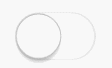
![[置顶] Android View 仿iOS SwitchButton [Material Design]_第13张图片](http://img.e-com-net.com/image/info5/b7dd96fdd562491a800ebc6701fa11f6.gif)
![[置顶] Android View 仿iOS SwitchButton [Material Design]_第14张图片](http://img.e-com-net.com/image/info5/730a8c45b8834e13a89a4ce808a3e1c8.png)
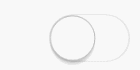
![[置顶] Android View 仿iOS SwitchButton [Material Design]_第16张图片](http://img.e-com-net.com/image/info5/29e226860ebb4680aa7ec309b1aa00dd.gif)
![[置顶] Android View 仿iOS SwitchButton [Material Design]_第17张图片](http://img.e-com-net.com/image/info5/3599ba74b7734caea3f31bbddd9c3f57.gif)

![[置顶] Android View 仿iOS SwitchButton [Material Design]_第18张图片](http://img.e-com-net.com/image/info5/e76e6bfb92ed43b7af3f9ff8b2de5e35.gif)